<夜光>
《夜光》一週年,推出最新結局
2019-06-25
發佈日期 : 2019-01-02
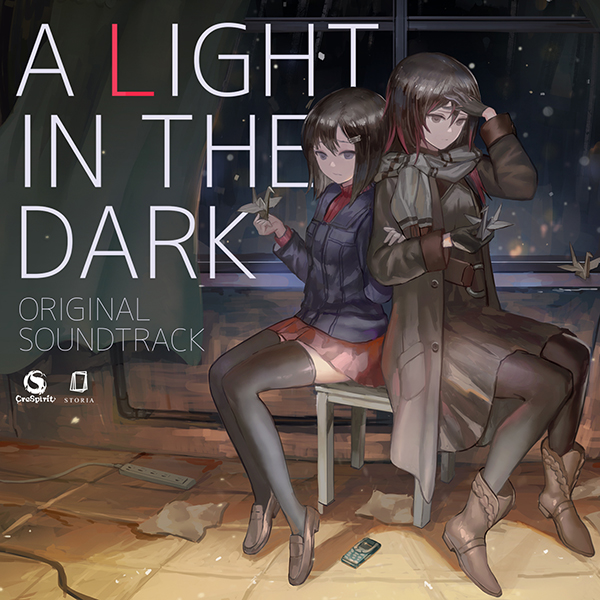
先給一直支持夜光這款遊戲的玩家們送上個2019的新年禮物!
喜愛本作樂曲並且懷念遊戲時治鬱情節的玩家們,可以上Spotify, iTune, Apple Music, Amazon, Google Play(台灣地區現不支援) 等眾多音樂流串平台網站上聆聽或是購買下載了。
關於本篇的閱覽特典!以下小編就來分享一下這次上架夜光遊戲原聲帶時所使用到的網站。經過這次的經驗,才知道原來國外有這麼一個如此方便的網站!讓音樂創作者不用去與音樂商店討價還價,簽訂看到頭暈的合約,或是申請一堆有的沒的帳號密碼,只要將自己的音樂一次打包上傳,然後就會有小精靈幫忙把音樂上架到各大平台。
創作者本人只需要將腦力激發在自己下一個作品,或是躺在沙發上翹著腳,上架後的收入就會自動地滾進銀行戶頭裡啦!非常輕鬆簡單!
小編這次找到的網站就是--DISTROKID
網站設計風格簡約,閱讀起來簡單易懂。


網頁往下拉就可以看到註冊帳號的欄位,填入信箱以及密碼兩次,點選SIGN UP就能完成註冊啦!
右邊是這個網站的基本介紹,這個網站會將你的音樂上架至各大有名的音樂平台,服務的音樂平台有多達150以上!
雖然很多都是沒聽過的網站。
再來就是這個網站不會扣減權利金。音樂撥放所得的流串金以及專輯歌曲賣出的價錢會完完全全100%進入音樂家的帳戶裡。唯一的支出就是DISTROKID的方案費用,目前最低是一年美金19.99元,能上傳的音樂數量無限制。有些YOUTUBE上面的介紹影片還能額外拿到7%的折扣,可以透過關鍵字找找看。

帳號註冊完畢後,會自動轉到方案選擇的畫面。DISTROKID提供三種不同的方案。如果是個人創作者或是樂團,只有一個藝名或是一個團名的音樂創作者,使用第一個Musician方案就很足夠了,與其他兩個方案比較起來,只有不能設定音樂上架日期/預購日期等一些客製化的功能。
Musician Plus是可以讓兩個創作者同時使用,Label則可以有5-100名創作者一起使用,偏向旗下有許多簽約音樂者的音樂公司來使用。這兩個方案能做的客製化就更多了,可自訂上架日期、專輯預購、樂曲販售價格以及更明確的後台數據等等。

選擇好方案後,就可以看到一片白的畫面。
這裡的截圖因為已經有夜光的檔案在上面,不然全新的帳號進去,幾乎只有深灰色那一條而已。(笑)
右上角就是整個網頁所有的功能:
上傳/我的音樂/團隊/數據/升級/銀行/設定/登出

既然付錢使用了這個網站,當然要來上傳音樂啦!
點選UPLOAD進入音樂上傳的頁面,第一個選區就是給你勾選想要上架的平台,此處顯示的可能不到1/10吧。
第二個就是想要上傳的歌曲數量,對應專輯的歌曲數量來選擇,一次上傳最多可達到35首歌曲。
再來是詢問這首歌/專輯是否已經出版/發佈過?選擇有的話,就會跳出下面的日期選項。

範例一

範例二
再往下拉是創作者相關的欄位。
範例一是當你的藝名/團名已經被其他人使用,或是你自己曾經在其他音樂網站上註冊過了。選擇That's me! 系統就會幫你把音樂與之前註冊過的資訊整合。選擇I'm a different...系統則會幫你設立另一個同名帳戶。
範例二則是當使用的藝名沒有被使用過,系統就會恭喜你是第一個使用者喔!

再來就是音樂上架日期相關的設定,紅色框框裡面的選項是只有Musician Plus以及Lable方案才會出現,是關於預定上架日、預購日期以及專輯出品公司的設定。
音樂/專輯封面要求3000*3000像素,正方形的JPEG檔案。
圖片必須是原創,不可以有網址、價錢或是某音樂平台的LOGO。不同專輯也要使用不同的圖片。
語言基本設定為英文。
要注意的是這個網站上傳的名字、專輯名稱以及樂曲名稱要統一使用單一語言,不然會被音樂平台回絕上架。
另外,iTune以及Apple Music是不支援中文的!
音樂類型就按照樂曲風格來選擇。
第二個類型可選也可不選。

填寫完基本資料,再來就是音樂。
第一格先填寫音樂的樂曲名稱。可以在此處以Feat.的方式標示出合唱者,或是其它要告知聽眾的標示。(像是第幾部曲、單純音樂、翻唱曲等等)
※注意不要填入作曲年份。
原作曲者
由於這個平台可以讓人上傳翻唱曲。並將原曲的資料填妥,網站會自動替你向原作曲者申請樂曲的使用權,並付費。
作曲者
如果歌曲與演唱者是不同人時,此處可以填寫樂曲的創作者上去。上傳後在MY MUSIC裡面還能添增製作者等合作對象的資訊。
是否包含模糊不清楚的歌詞?網站有提供可以上傳歌詞的地方,咬字不太清楚也沒問題!
自己設定單曲價格,上傳音樂。(DISTROKID支援大多數的音樂格式。)
此樂曲是否為純音樂?(這首歌有歌詞/這首歌只有音樂)

一首歌一首歌地填寫好資訊後,接著就是額外的付費服務選項,以及條款同意。
第一條免費!是詢問你是否要讓你的音樂在IG以及FB上更容易被搜尋到?既然能推廣又是免費,當然是勾起來啦!
第二條,當你的音樂被偵查到有人在YOUTUBE的影片裏面使用,你可以拿到20%的使用費。不過這個選項是一年多付4.95美金,就見仁見智啦。
第三條,當有新的音樂平台上市,DISTROKID會自動的幫你將音樂上架過去。
第四條,讓語音助理或APP能夠偵測並搜尋收音機或音響裡撥放的歌曲資訊。
第五條,當創作者不想再使用DISTROKID或是因故無法使用等,DISTROKID會繼續永久保留音樂於商店內,並且仍然能夠保有100%的權利金。(29美金一次性付款)
使用條款當然是全部打勾,不打勾就不讓上傳啊。
在此小編提供一個小經驗談,一定要仔細檢查所有資料都填寫正確!這些資料一旦按下了確認,是無法編輯更改,要直接刪除重新上傳,這一點實在有點麻煩。
檢查完畢資料無誤後,就可以按下藍藍的DONE,系統會自動將檔案上傳。
上傳到實際上架的時間大約要2-3個工作天,SPOTIFY通常會久一點。一旦有什麼問題系統會寄送通知信告知,上架成功的信裡也會提供方便的連結給你轉發到社群網站上,讓你向粉絲分享成果喔!

信箱裡面看起來也很壯觀就是了(笑)
<夜光>
2019-06-25
<夜光>
2019-05-08
<夜光>
2018-06-14
<夜光>
2018-04-27
<夜光>
2018-04-15
<夜光>
2018-03-18
<夜光>
2018-02-21
<夜光>
2018-02-13
<夜光>
2018-01-29
<夜光>
2017-09-08
 |
 |